Cómo organizar y ver los mensajes de Outlook en conversaciones
Rearrange Outlook Messages for Better Organization
Outlook muestra los mensajes a medida que se reciben, pero hay formas de reorganizarlos. Por ejemplo, puedes hacer clic en el título de Asunto o De para agrupar los mensajes por el texto de Asunto o De, respectivamente. A veces, esta solución rápida es adecuada, pero otras veces no lo es porque el texto del asunto a menudo cambia y los hilos a menudo tienen respuestas de más de una persona.

Vista de conversación
Cuando las cosas son un poco demasiado complejas para una clasificación rápida, utiliza la vista de conversación, pero no te detengas solo en habilitar la vista. Para aprovechar al máximo la vista, da un paso más y aplica la configuración que hará que la organización sea realmente eficiente.
Para organizar los mensajes por conversación, haz clic en la pestaña Ver y marca la opción Mostrar como conversación en el grupo de Conversaciones. Luego, elige Todas las carpetas o Esta carpeta. Las diferencias son sutiles, pero Outlook identifica las conversaciones con un pequeño triángulo a la izquierda.
Para sacar el máximo provecho de la vista de conversación, aplica una o más de las configuraciones. Para hacerlo, haz clic en el menú desplegable Configuración de Conversaciones. Quizás la configuración que brinda más información y cobertura es la que se pasa por alto con mayor frecuencia. Asegúrate de marcar la opción Mostrar mensajes de otras carpetas, aunque todo tu correo esté en la Bandeja de entrada. De esta manera, Outlook mostrará los mensajes que enviaste y almacenaste en la carpeta Enviados. Estos mensajes son una parte importante de la conversación pero de otro modo se omiten en esta vista.
La opción Mostrar remitentes encima del asunto no añadirá mucho a la vista si tu Bandeja de entrada muestra encabezados de una línea. Si estás utilizando encabezados de varias líneas, esta opción invierte el orden de las columnas De y Asunto.
La tercera opción, Expandir siempre las conversaciones, es otra configuración que la mayoría de los usuarios querrán utilizar. De lo contrario, podrías perder contexto al navegar.
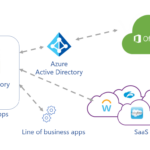 Cómo integrar fotografías de empleados en Active Directory y Microsoft applications
Cómo integrar fotografías de empleados en Active Directory y Microsoft applicationsAplicando la primera y tercera configuración, cambias por completo la vista. Puedes ver de un vistazo que Mary inició un hilo en particular y que yo (Susan) respondí. Es por eso que necesitas incluir esa primera configuración. Si no habilitas esta configuración, solo verás el mensaje original de Mary.
Muchos usuarios no se molestan en ver los hilos de Outlook como conversaciones porque parece que no obtienen demasiado de la organización. El problema es que simplemente no van lo suficientemente lejos: ver los mensajes como conversaciones puede ser útil, pero no siempre apreciarás realmente las ventajas a menos que apliques las configuraciones adecuadas a la vista de conversación.
Algunos extras
Si no deseas utilizar la vista de conversación, no tienes por qué hacerlo. Con un mensaje abierto, puedes hacer clic en el menú desplegable Relacionado en el grupo de Edición para ver una lista de todos los mensajes relacionados con el actual. Esta opción no proporcionará la misma flexibilidad, pero es práctica si deseas evitar la vista de conversación.
Cuando uses la vista de conversación, considera colocar el panel de lectura a la derecha. Hacerlo es una forma eficiente de ver todos los mensajes en el hilo rápidamente. Outlook muestra todos los mensajes en el panel de lectura independientemente de su posición, pero verlos a la derecha en lugar de abajo muestra más texto.
Además, al trabajar en la vista de conversación, Outlook aplicará muchas acciones a todos los mensajes de la conversación, no solo al actual. Por ejemplo, puedes aplicar una categoría a una conversación al aplicarla a un solo mensaje. Luego, cuando lleguen más mensajes a la conversación, Outlook aplicará automáticamente la misma categoría a los mensajes entrantes.
 Cómo evitar que Word corrija automáticamente el símbolo de derechos de autor
Cómo evitar que Word corrija automáticamente el símbolo de derechos de autorEn Newsmatic nos especializamos en tecnología de vanguardia, contamos con los artículos mas novedosos sobre Software, allí encontraras muchos artículos similares a Cómo organizar y ver los mensajes de Outlook en conversaciones , tenemos lo ultimo en tecnología 2023.

Artículos Relacionados